亲们好不容易开起了网店,可是面对好不容易拍摄好的图片又犯愁了。再专业的摄影师也难免有失误的时候,所以,我们就要学点ps,让照片变得更加完美。今天将教大家如何用ps制作透明边框


亲们好不容易开起了网店,可是面对好不容易拍摄好的图片又犯愁了。再专业的摄影师也难免有失误的时候,所以,我们就要学点ps,让照片变得更加完美。今天将教大家如何用ps制作透明边框


ps软件 图片
打开图片,先使用“矩形选框工具”选中整张图
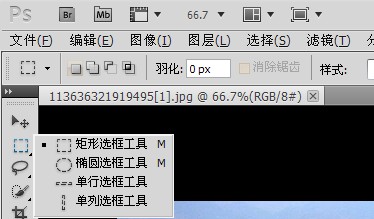
点击选择——变换选区
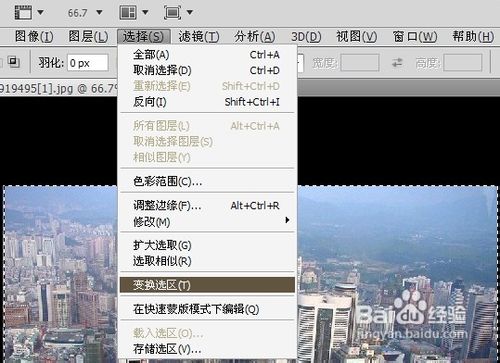
调整图片上面选项栏里的W与H的数值,将数值由100%改为90%(根据个人要求可以随意改变数值),然后点击“回车键”确认。
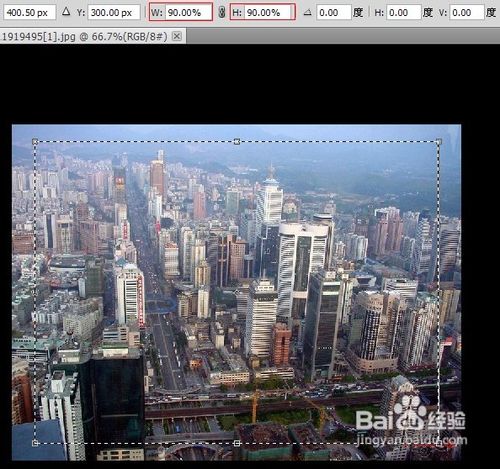
点击编辑——描边
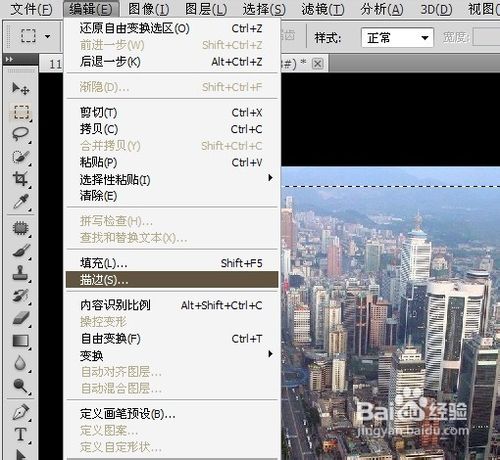
宽度选为1px,颜色选为白色(颜色可随意更改),位置为剧中,模式为正常,不透明度选为100%
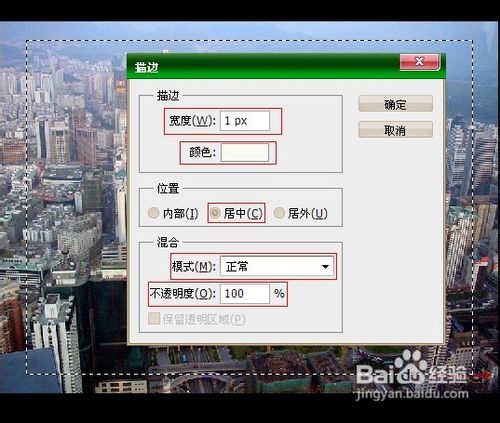
点击选择——反向,这时候选中的就是选框外面的部分。
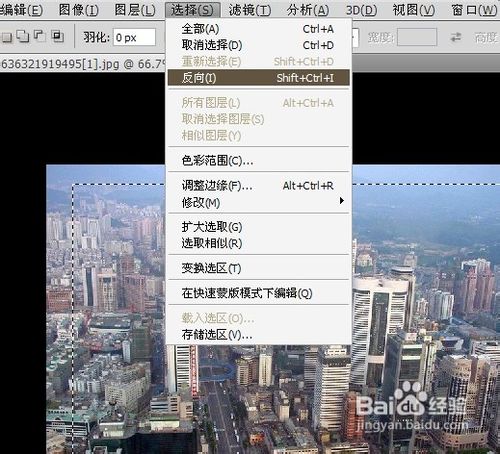
点击图像——调整——亮度/对比度
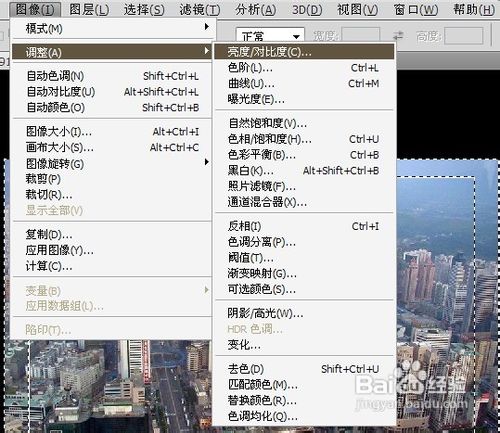
点击三角形,滑动数值大小(也可直接输入数值),改变反选部分图片的颜色深度(可选正值,也可选负值。)
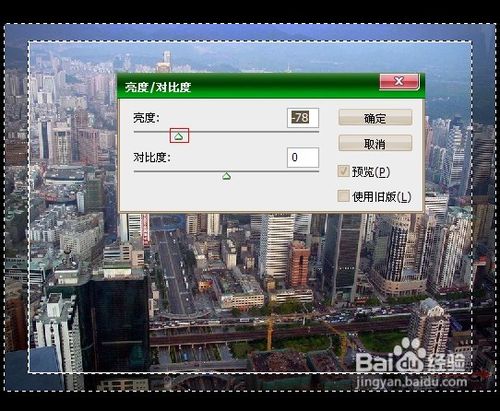
上一篇:flash贺卡制作教程
下一篇:PS基础教程